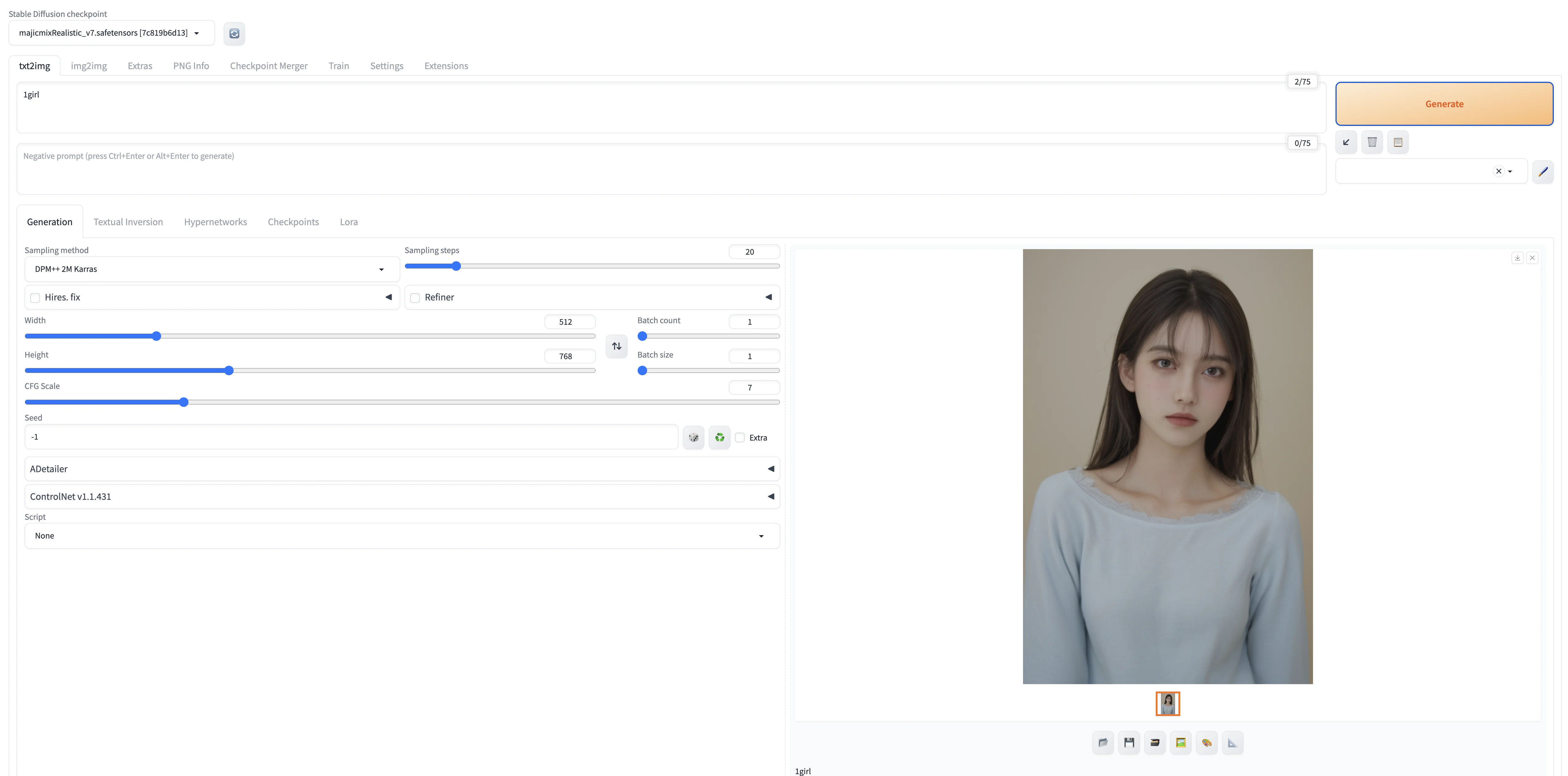GPU云服务器安装StableDiffusion
准备服务器
服务器购买:
腾讯云跟阿里云差不多,还有一些现成的镜像就不再这里说明,可以移步到这里: 快速体验 Stable Diffusion 方式.
这里以腾讯云购买来讲解
购买
点击链接后,选择 GPU,一般选择 T4 ,有 16G 的 GPU,足够了:
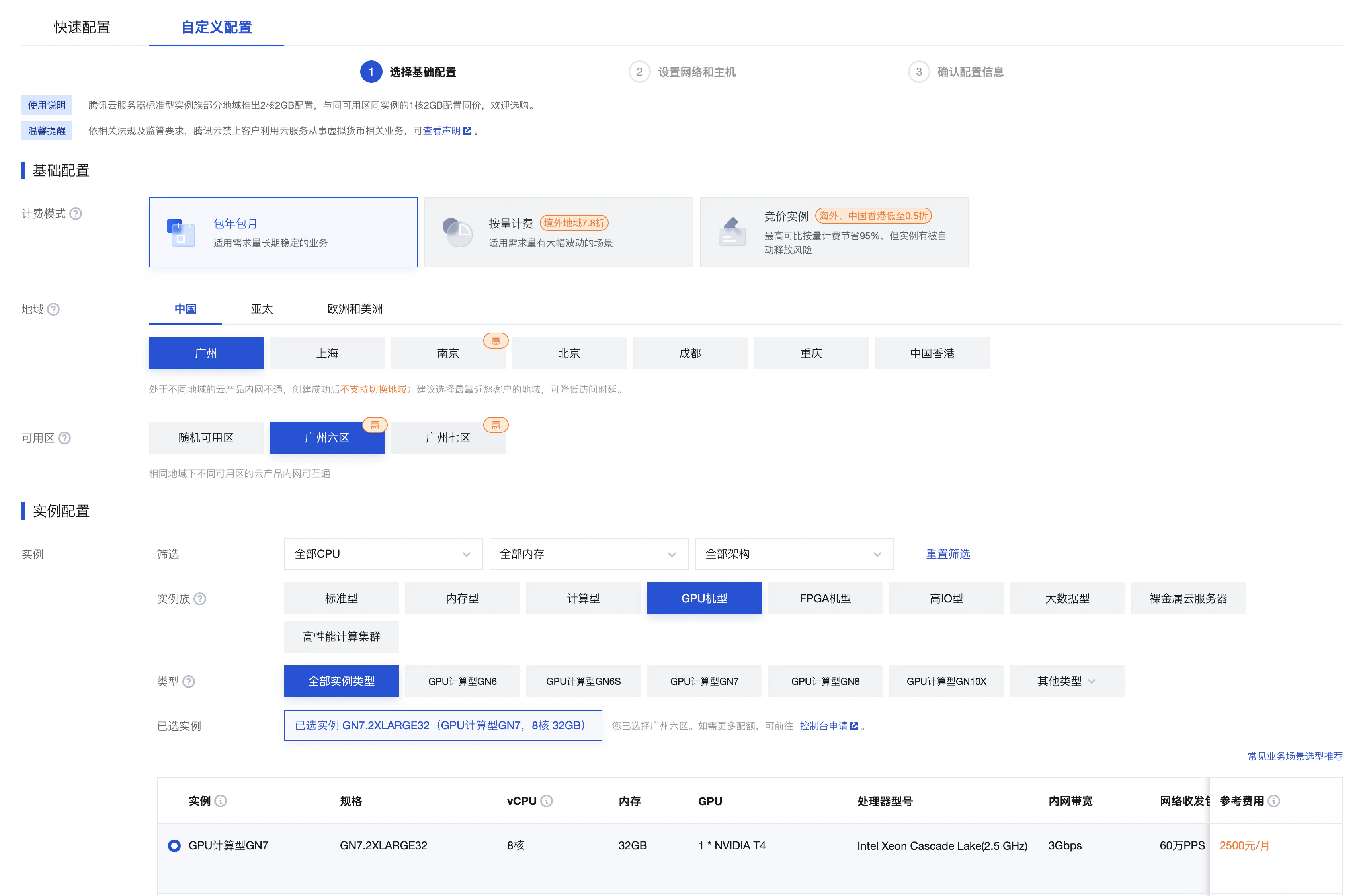
购买的时候选择系统与驱动:
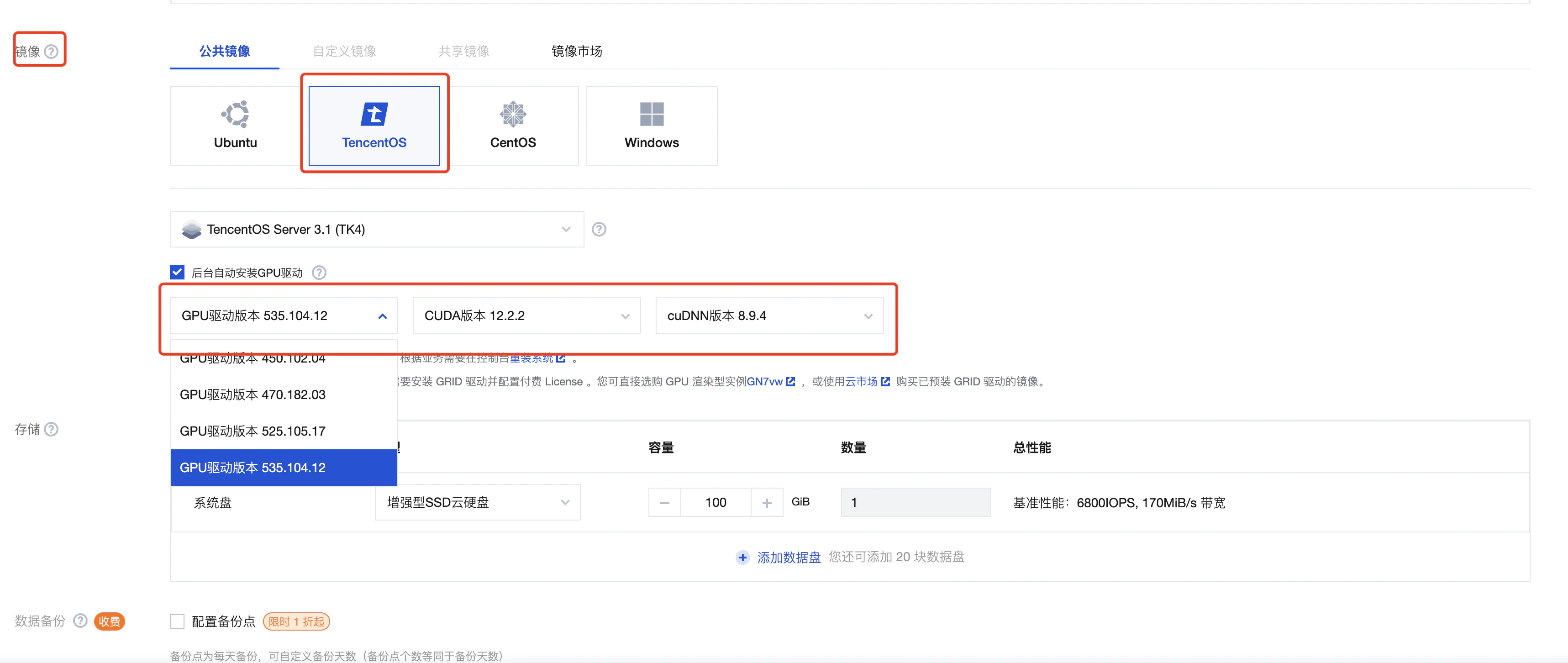
镜像:一般在腾讯云就选 TencentOS,跟 CentOS 差不多,但是 CentOS 不维护了,而 TencentOS 还有一些 Tecent 专有的组件。 GPU 驱动: 这里建议自动安装 GPU 驱动,手动安装 GPU 驱动特别麻烦,一般选最新的驱动,cuda 即可。关于 GPU 驱动与 Cuda 的关系,可以看这里 GPU 驱动, CUDA, Pytroch 之间关系
初始化账号
购买好服务器之后,拿到 root 的用户名与密码,并以 root 用户登录
1. 新建 xxx 账户
为什么要新建账号? 因为 StableDiffusion 不允许以 root 权限直接运行。虽然可以通过修改源码允许 root 方式运行,但是有一些 AI 项目是恶意脚本与病毒,为了安全,最好不要以 root 权限运行。
那为啥要以 root 用户登录,因为以 root 用户登录才能拿到更多的权限,比如给新建的账号赋予 root 权限。
那为啥要给新建的账户赋予 root 权限呢?因为StableDiffusion依赖特别多的组件与包,有些包必须使用 root 权限安装。举个例子,如果开头我们并没有后台安装渠道,那此时自己手动安装驱动,cuda,就必须要 root 权限。
总结:我可以不是 root 用户,但是我不能没有 root 权限
执行一下命令新建账号,其中xxx 替换成你自己喜欢的英文用户名
useradd -d /data/home-xxx xxx
echo '用户:密码' | chpasswd2. 给刚才新建的用户增加 sudo 权限
编辑/etc/sudoers文件,找到 root ALL=(ALL) ALL 这一行,在此行下面添加一行代码,注意使用wq!强制改写保存文件
vi /etc/sudoers
xxx ALL=(ALL) ALL3. 切换到刚才新建的用户
su xxx4. 切换到用户的账号目录
cd /data/home-xxx其中,1,2步骤执行一次就可以,3,4 步骤每次登录服务器都要执行!!切换到自己新建的账户
安装必要的环境
首先我们要明白现在绝大多数的AI 项目,都是需要 Python 脚本去运行的,而 Python 的环境与各种依赖,又是出了名的难搞,所以我们请出了著名的 Python 环境管理工具:Conda,专治 Python 的各种不服.
1. conda 介绍
Conda 是一个开源的软件包管理系统和环境管理系统,用于安装和管理软件包及其依赖关系。它最初是作为 Python 语言的软件包管理器而开发的,但后来也扩展到支持其他语言和平台。
Conda 的主要功能包括:
软件包管理:Conda 可以帮助用户安装、升级、删除和管理软件包。它有一个庞大的软件包仓库,用户可以从中选择他们需要的软件包。
环境管理:Conda 允许用户创建多个独立的环境,每个环境都可以拥有自己的软件包集合和依赖关系。这使得不同项目可以使用不同版本的软件包,而不会相互干扰。
跨平台支持:Conda 可以在 Windows、macOS 和 Linux 等多种操作系统上运行,因此可以为跨平台开发提供便利。
软件包依赖解决:Conda 能够解决软件包之间的依赖关系,确保安装的软件包能够正常运行。
扩展性:Conda 可以与其他工具集成,例如 Jupyter Notebook、Anaconda 等,使得它成为数据科学和科学计算领域的重要工具之一。
Conda 是 Anaconda 发行版的一部分,但也可以作为一个独立的工具来使用。通过 Conda,用户可以轻松地管理他们的软件包和环境,使得开发和部署应用程序变得更加简单和可靠。
2. 安装 conda 环境
wget https://repo.anaconda.com/miniconda/Miniconda3-latest-Linux-x86_64.sh
sh Miniconda3-latest-Linux-x86_64.sh安装好之后界面会提示你重启,记得一定要重启命令工具 shell,不然会提示找不到 conda
创建 Stable diffusion
根据前文的介绍,Conda 主要是为了隔离不同项目之间的环境,假设我们有多个 AI 项目,依赖的环境都不太相同,而且都在同一个服务器,安装不同的版本就会报错,为了避免这个问题,我们单独给 Stable diffusion 创建一个独立的环境。
创建一个环境给 Stable diffusion, 安装 python=3.10.6 并命名为 py310 环境
conda create -n py310 python=3.10.6切换到该环境,这一步也是每次都必须做的:
conda activate py3103.下载并安装 stable-diffusion-webui
首先 stable diffusion 有多个可用的项目,这里主要介绍的是最经典的AUTOMATIC1111, 该项目能打开一个 web界面,所以通常也叫 webui.
1.按照之前第一步创建账户步骤,我们创建一个目录/data/home-xxx, 这个时候我们进入到这个目录
cd /data/home-xxx2.浏览器点击web ui 自动安装脚本,然后复制到剪切板
- 新建一个文件
webui.sh:
touch webui.sh打开 webui.sh:
vi webui.sh按 i 进入编辑模式,把刚才复制的内容粘贴上,并按 Esc 退出编辑,按shift + :,输入:wq 保存并退出
接着开始安装, 执行刚才的文件,即可自动安装 webui:
sh webui.sh初始化 webui
初始化完毕,进入 stable-diffusion-webui 目录:
cd stable-diffusion-webui执行:
shellsh webui.sh错误处理
Commit hash: cf2772fab0af5573da775e7437e6acdca424f26e
Launching Web UI with arguments:
no module 'xformers'. Processing without...
no module 'xformers'. Processing without...
No module 'xformers'. Proceeding without it.
xxxxx
xxxxx
ImportError: libGL.so.1: cannot open shared object file: No such file or directory遇到这个错误是没有安装Mesa 与 xformers 库,安装一下就好了
sudo yum install mesa-libGL至此,所以的步骤都已经完毕, 直接运行:
./webui.sh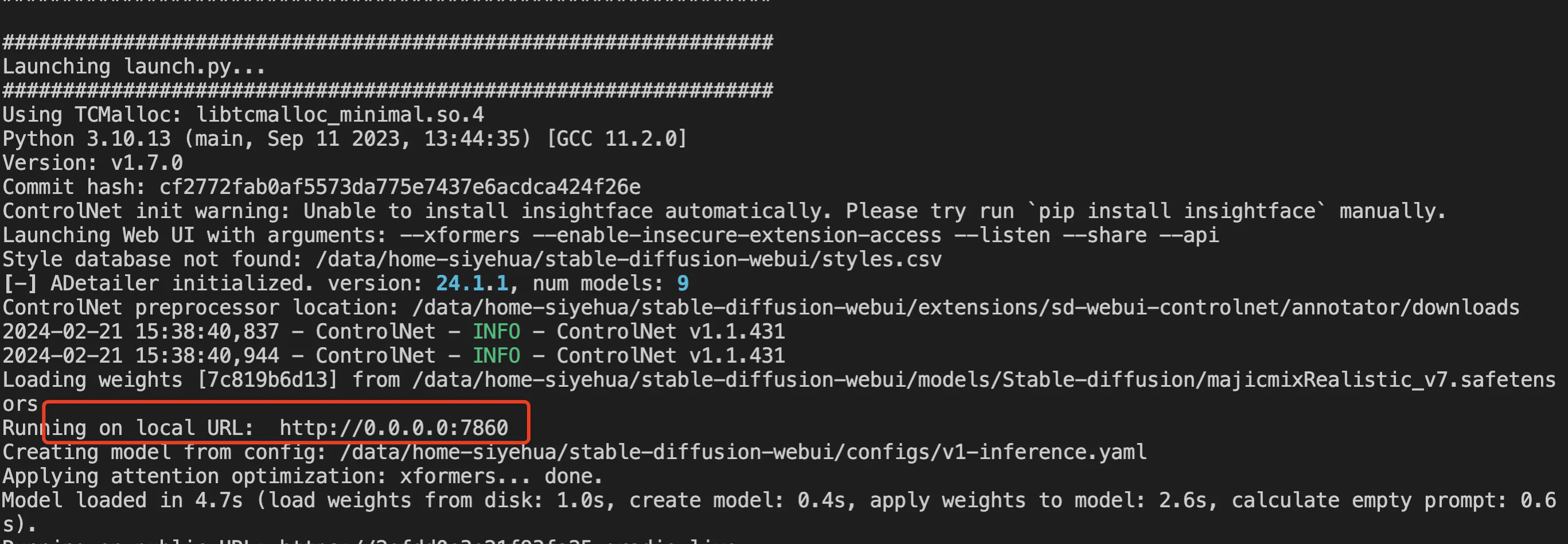
一般运行后会有一个本地地址,这个本地地址通过浏览器就能直接访问,但是但是,我们这个是服务器,是没有浏览器的应该如何访问?
下文将讲解!!
运行
重点: 以后每次进到服务器,只需要执行下面步骤即可:
# 先切换到自己新建的账户
su xxx# 进入到 sd 的目录
cd /data/home-xxx/stable-diffusion-webui# 进入到 sd 的目录
cd /data/home-xxx/stable-diffusion-webui# 激活 Stable Diffusion 环境
conda activate py310# 启动 web ui
./webui.sh --xformers --share --enable-insecure-extension-access --listen启动参数详解
--xformers: xformers 优化,出图效果更快更好--share: 分享到 gradio.live, 执行这个参数生成一个外链,这个外链的有效期是 72 小时,无论是谁拿到这个外链都能访问,有一定的安全隐患: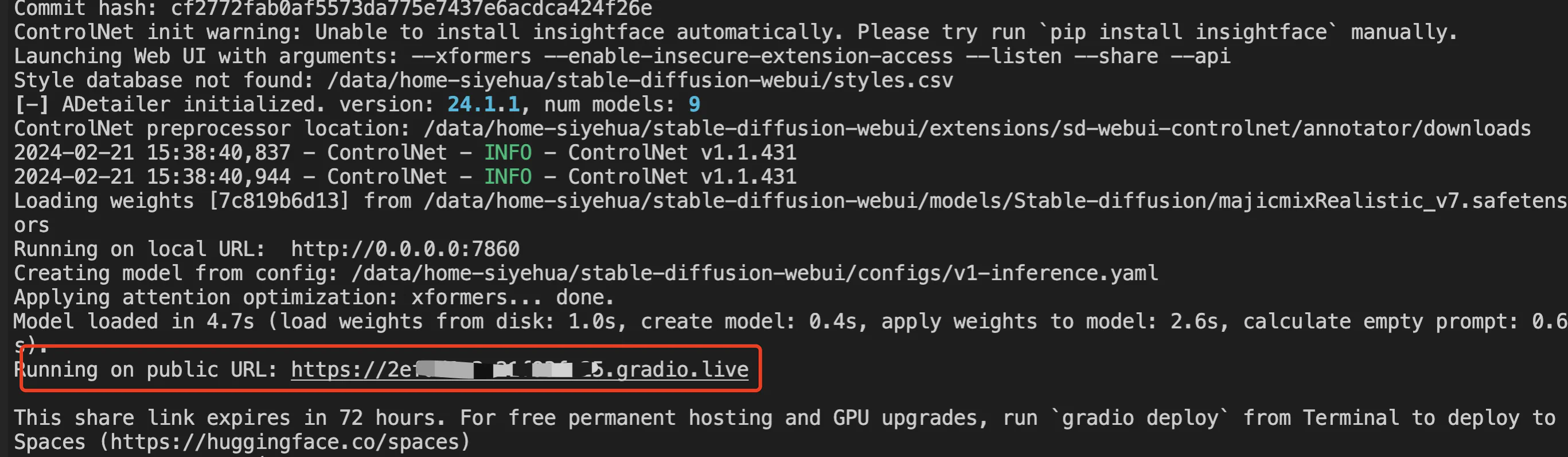
前面说了,服务器是没有浏览器的,可以通过这个方法访问。--enable-insecure-extension-access: 这个意思是允许扩展执行脚本,有些扩展需要执行脚本的,一般这个功能是禁用的,如果有些插件无法安装,就考虑将运行它--listen: 内网穿透,比如你的服务器地址是:8.123.34.108, 执行之后,你就能通过:http://8.123.34.108:7860 来访问 webui
正常情况下还是不能访问 webui 的,因为云服务一般仅开放有限的端口,默认的 7860 是不放开的,需要到设置端口页面设置放开,详见腾讯云服务器,怎么开放端口
一切弄好之后,电脑就能愉快的访问了: